
A közismert "Word" programban, utánAmint a szöveg eléri az egyik oldal végét, a program megjeleníti az oldalszakadást, hogy a felhasználó egyértelműen láthassa, hol a lap véget ér, és hol kezdődik az új. Ez a rés automatikus. Semmilyen módon nem törölheti, mivel erre egyszerűen nincs szükség. Az oldalszünet manuálisan is létrehozható.
Ez a cikk azt írja le, hogyan lehet manuálisan megbontani egy oldalt a Wordben. Két meglehetősen egyszerű módszert írunk le, így a cikk átolvasása során megtanuljuk, hogyan kell végrehajtani ezeket a lépéseket.
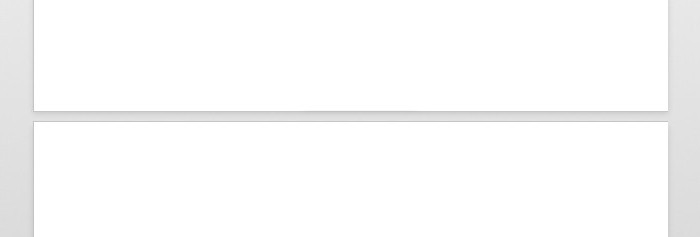
Mielőtt a történetet, hogyan kell csinálni a Wordbenoldalszünet, érdemes kezdetben elmagyarázni ennek a műveletnek a lényegét. A fentiekben azt mondták, hogy a rés azokat a helyeket jelzi, ahol egy új lap elindul - ez nagyon kényelmes nyomtatáskor.
Az ilyen előnyökön túl egy kis szünet is segíthetmaga a program dolgozik. Miután elkészítette, egyszerűen navigálhat különböző szövegrészekben. Így a dokumentumon keresztüli navigáció jelentősen egyszerűsödik.
A kézi szünet helyett természetesen megtehetihasználat és automatikus. Ehhez azonban meg kell tartania az ENTER gombot, és addig kell tartania, amíg az automatikus szünet meg nem történik. De ez a módszer csak akkor jó, ha a szövegrészeket több lapra kell elosztani, de ha nagyon sok ilyen lap van, akkor ez a módszer egyszerűen haszontalanná válik a magas időköltségek miatt.
Érdemes megemlíteni azt is, hogy a kézi szünetek segítségével gyorsan ugrik egy teljesen üres oldalra.
A magyarázatok befejezése után most a lényeg felé fordulunk, a kérdéshez, hogyan lehet egy oldalszünetet létrehozni a Wordben.

Két alapvető módszert adunk, mint példáulaz oldalszünetet manuálisan teheti meg a Wordben. Javasoljuk, hogy olvassa el a cikket a végéig annak érdekében, hogy meg tudja határozni, melyik módszer a legmegfelelőbb. Érdemes előre tisztázni, hogy egy olyan programban, mint a Word Pad, az opció hiánya miatt lehetetlen az oldal megtörése.
Ha törölni szeretne egy oldalt a Word programban, akkor teSzámos egyszerű manipulációt kell végrehajtania. Amint a feliratról látható, először el kell lépnie a „Beszúrás” fülre. De a legfontosabb - minden művelet elvégzése előtt ne felejtse el az egérmutatót a megfelelő helyre tenni a dokumentumban, ahol ugyanazt a rést kell elvégezni.
A "Beszúrás" lapon, a felső paneleneszközöket, oda kell figyelnie a "Oldalak" területre. A bal oldalon található. Itt kell kattintania az "Oldalszünet" elemre. A manipulációk után látni fogja, hogy a szöveg azon része, amely a kurzor alatt volt, külön lapra költözött, és üres helyet hagyott maga mögött - oldalszünetet tett.
De érdemes megjegyezni, hogy ha a Word program ablakaHa nem bővül a teljes képernyőn, akkor az „Oldalak” terület nem jeleníti meg az „Oldalszakadás” lehetőséget. Ebben az esetben először kattintson a "Oldalak" terület nevére, és válassza ki az elemet a legördülő menüből.
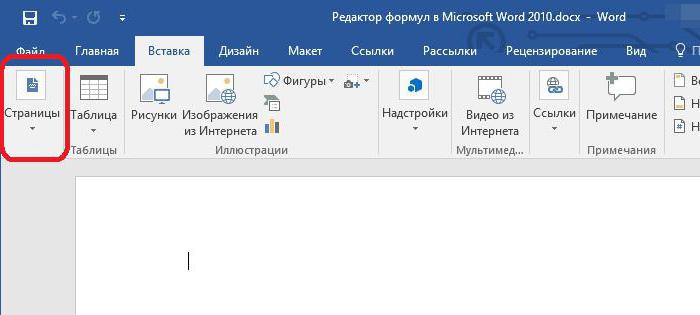
Ez volt az első módja, ahogy a Word-ben is, hogy különbséget tegyen az oldalak között. De amint fentebb említettük, ezek közül csak kettő van, tehát azonnal folytatjuk a következőt.
Most megvizsgáljuk a második módszert, mintcsináljon egy oldalszünetet. A hetedik év „szójában” sajnos nincs „Elrendezés” fül. Ezért az utasítás kissé eltérő lesz. A különbség csak a névben található, 2007-ben a "Word" -ben ezt a lapot "Oldal elrendezés" -nek hívják. Ezért ha a program ezen verzióján dolgozik, akkor végezze el az összes műveletet.
Tehát, mint gondolnád, az első dologMenjen a "Layout" fülre. Érdemes azonban még egyszer megjegyzést tenni: minden művelet elvégzése előtt ne felejtsük el a kurzort arra a helyre tenni, ahol szünetet kell tartani, különben minden manipuláció elveszik.
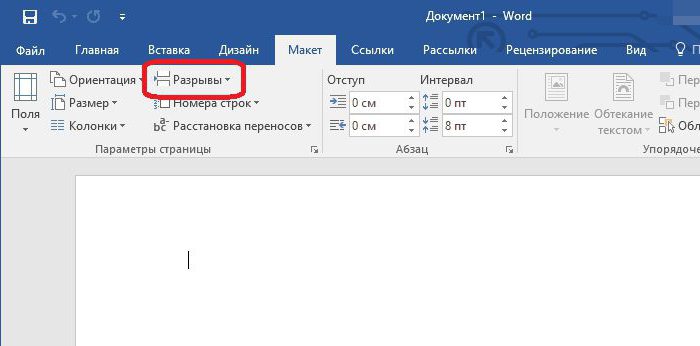
A bemutatott lapon kattintson a gombratétel "Szünetek". Ez az elem az "Oldalbeállítások" területen található, amely, mint az előző módszernél is, az eszköztár bal bal oldalán található.
Amint rákattint a „Törések” elemre, korábbanmegnyílik egy legördülő menü, amelyben rá kell kattintania az "oldal" -ra. Utána, mint legutóbb, a kurzor alatti szöveg azon része, amelyik a kurzor alatt volt, új lapra kerül.


























